Como consertar o Samsung Pass não conseguiu verificar o erro de impressão digital
A verificação de impressão digital tornou a segurança do smartphone muito fácil. Com apenas um toque do seu dedo, você pode acessar seu dispositivo e impedir que outras pessoas o façam. Gigantes dos smartphones como a Samsung criaram seus sistemas de impressão digital para atender às necessidades e exigências de seus usuários.
O Samsung Pass é um recurso interessante que permite acessar seu dispositivo Samsung instantaneamente. No entanto, embora o objetivo seja facilitar as coisas para você, há momentos em que também causa grandes dores de cabeça. Isso é exatamente o que acontece quando o Samsung Pass não consegue verificar suas impressões digitais.
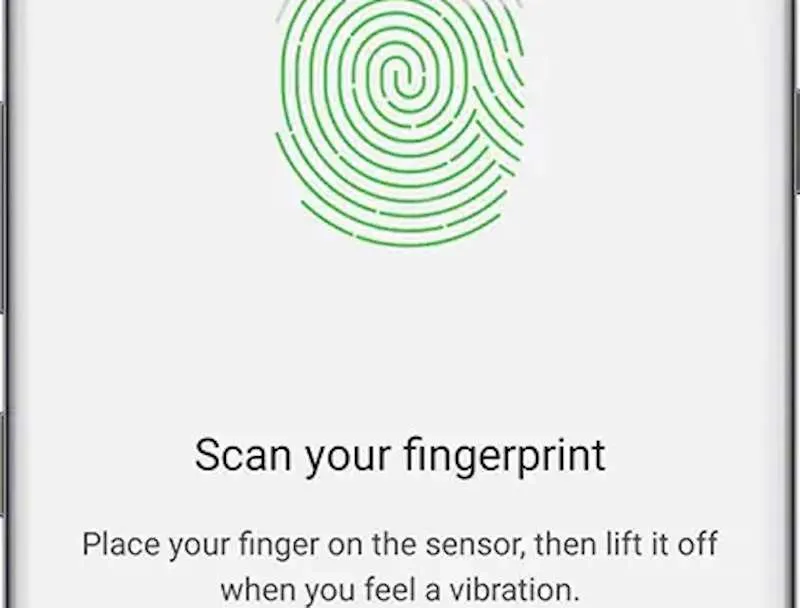
Maneiras de resolver o Samsung Pass não conseguiu verificar o problema das impressões digitais
Em vez de arrancar os cabelos de frustração por causa desse problema no Samsung Pass, aqui estão algumas dicas e truques para ajudá-lo a corrigi-lo o mais rápido possível.
Verifique o protetor de tela e a tela do dispositivo móvel Samsung
Você mudou a tela do seu telefone ou o protetor de tela? Você notou algum dano ou arranhão no protetor de tela, especificamente na área onde o sensor de impressão digital está localizado? Se ambas as perguntas obtiverem resposta sim, então é hora de você prestar atenção tanto na tela do seu dispositivo quanto no protetor de tela, se estiver usando um.
Certifique-se de usar um pano macio e seco para limpar a superfície da tela. Se o protetor já estiver danificado, você poderá substituí-lo ou removê-lo completamente. Depois, registre sua impressão digital novamente e verifique se funciona agora.
Verifique o status do servidor Samsung Pass
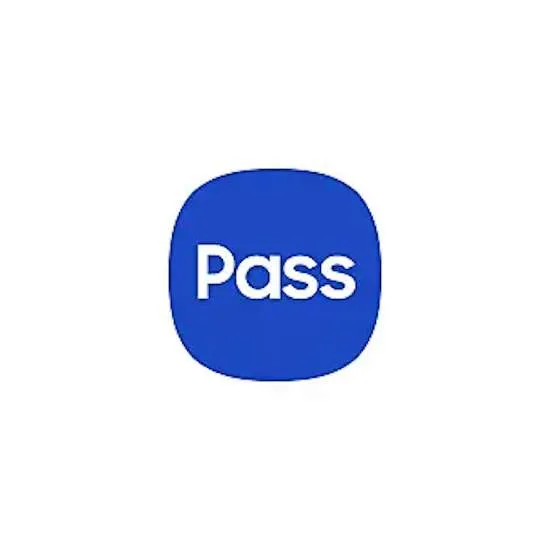
Se o Samsung Pass não conseguiu verificar suas impressões digitais, você pode querer confirmar se o recurso em si está inativo no momento. Você pode pesquisar usando a frase Samsung Pass Down ou Samsung Pass para verificar se há algo errado com o serviço.
Você também pode verificar a Comunidade Samsung para ver se outras pessoas estão tendo o mesmo problema que você. Caso o recurso esteja realmente inativo, você não tem outra opção a não ser esperar um pouco antes de tentar usar o Samsung Pass novamente.
Mantenha os dedos secos e limpos
Um dos motivos mais comuns pelos quais o Samsung Pass muitas vezes falha na verificação de impressões digitais é porque seu dedo está sujo ou molhado. Certifique-se de que seu dedo esteja limpo antes de continuar e tente novamente.
Conecte seu telefone Samsung a dados móveis
Se estiver usando WiFi, você pode desconectar seu dispositivo da rede e usar os dados do telefone para acessar o Samsung Pass. Verifique se o Samsung Pass funciona desta vez.
Desative o recurso de impressão digital no Samsung Mobile e ligue-o novamente
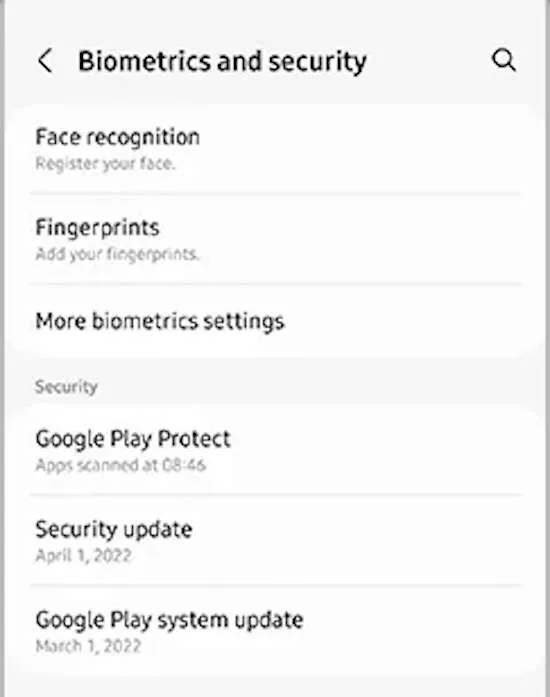
Desligar e ligar novamente o recurso de impressão digital também pode ajudar a recomeçar.
- Para fazer isso, vá em Configurações e selecione Biometria e Segurança.
- Escolha Impressões digitais e adicione sua senha, padrão ou PIN, se solicitado.
- Desative a opção Desbloqueio por impressão digital antes de ligá-la novamente após alguns segundos.
Se você estiver enfrentando o problema de seu Samsung Pass não conseguir verificar suas impressões digitais, as dicas acima podem ajudá-lo a resolver o problema. Mas é claro, se tudo mais falhar, não hesite em entrar em contato com a equipe de suporte da Samsung para obter mais assistência.
Deixe um comentário